Kuidas iOS-is või iPadis värskenduse ettevalmistamisel kinni jääda
I Phone'i Tõrkeotsing / / August 04, 2021
Kuulutused
Apple tõi hiljuti uue välja iOS 14 värskendusi oma iPhone'i ja iPadi seadmetes. Kuigi paljud inimesed on suutnud oma seadmeid lihtsalt värskendada ja naudivad juba kõiki uue iOS-i värskendusega kaasnevaid hüvesid, paljud inimesed näevad endiselt vaeva, et oma seadmed selle uue sageduse külge kinnitada. Selles artiklis me näitame teile, kuidas parandada lehel „Uuenduse ettevalmistamine” kinnijäämise viga, kui proovite oma iPhone'i või iPadi uuele iOS-ile 14 värskendada.
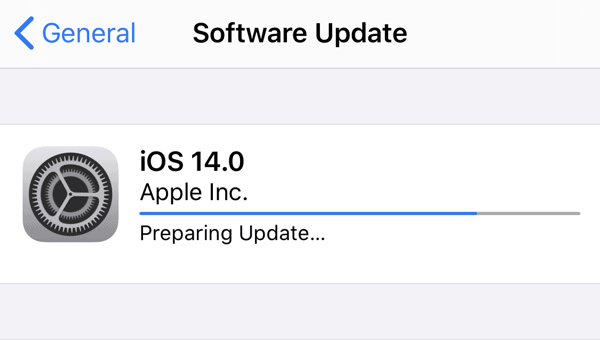
Enne kui jätkame selle artikliga, peate mõistma, et selle vea ilmnemise peamine panustaja on tohutu liiklus. Alati, kui uus OS-i värskendus ilmub, üritavad miljonid kasutajad üle kogu maailma oma opsüsteeme samaaegselt õhu kaudu värskendada. See võib põhjustada asjakohastele serveritele tohutu koormuse ja põhjustada selle tõrke tekkimist.
Nüüd jõuame selle päeva ärini - kuidas iOS-is või iPadis värskenduste ettevalmistamisel kinni hoida proovite minna üle uusimale versioonile (iOS 14 või iPadOS 14) või nende varasemale versioonile süsteemid.
Kuulutused
Kuidas parandada viga „Uuenduse ettevalmistamine”
Selle vea parandamise protsess on üsna lihtne. See hõlmab uuendamisprotsessi taaskäivitamist (mis on arusaadavalt väga tüütu), kuna kaotate aega ja tarbitud andmeid (kulub kuni megabaiti ja võib-olla isegi gigabaiti).
Päeva lõpuks võib see siiski seda väärt olla, sest uue iOS-i värskendusega on kaasas nii palju intuitiivseid uusi funktsioone, et oleme üsna veendunud, et armute. Apple esitas põhjaliku aruande kõigest, mida see uus operatsioonisüsteemi värskendus pakub kõigile oma kasutajatele ametlik veebilehekülgja andsime neist funktsioonidest ülevaate siin.
Sellest hoolimata on järgmised toimingud, mida peate tegema, kui soovite selle värskenduse ettevalmistamise vealehel kinni jääda:
-
Avage Seaded rakendus oma iPhone'is või iPadis.
-
Kerige veidi alla ja klõpsake nuppu Kindral valik.
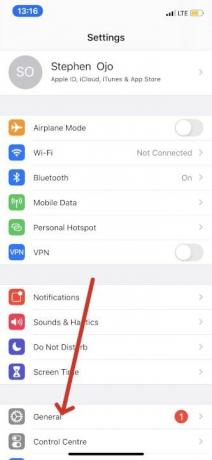
- Avage oma iPhone või iPadi salvestusmenüü.
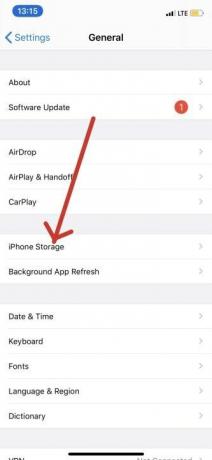
-
Sellelt lehelt leiate oma iPhone'i või iPadi iOS 14 värskendusfaili. See peaks olema sildiga iOS 14 arendaja beetaversioon 2.

- Puudutage seda ja seejärel klõpsake selle all olevat valikut "Kustuta värskendus".
- Teil palutakse oma toiming kinnitada. Puudutage Kustuta värskendus toimingu kinnitamiseks uuesti.
- Kui olete seda teinud, taaskäivitage oma iPhone või iPad.
-
Lõpuks minge tagasi oma Seaded puudutage Kindral, seejärel puudutage Tarkvarauuendus.

-
Kliki Laadige alla ja installige tarkvarauuendusprotsessi uuesti alustamiseks ja teie probleem tuleks lahendada.


Nagu me varem selles artiklis ütlesime, on see protsess tüütu, mis nõuab palju kannatlikkust ja ohverdusi andmetele. Kuid arvame siiski, et see oleks lõpuks seda väärt. Kui sellest artiklist on teile abi olnud, andke sellest palun teada allpool olevas kommentaaride jaotises. Armastame teid kuulda ja loodame, et naudite oma iPhone'is või iPadis uut ja täiustatud iOS 14 operatsioonisüsteemi värskendust.



